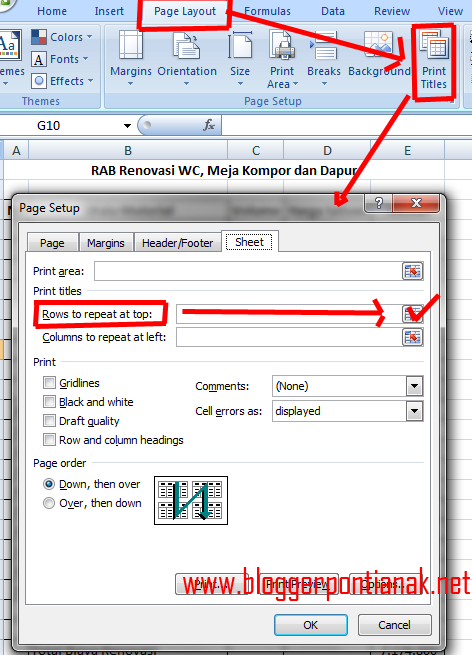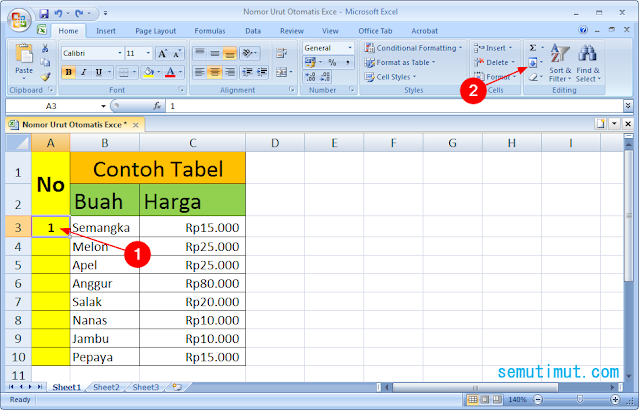Excel merupakan salah satu program pengolah data elektronik yang paling umum digunakan di dunia. Program ini sangat membantu dalam pekerjaan sehari-hari, terutama untuk mengelola data. Namun, tidak sedikit orang yang masih belum tahu cara menggunakan Excel dengan efektif. Salah satu hal yang mungkin sering menjadi masalah adalah membuat judul secara otomatis untuk setiap halaman, membuat jadwal jaga, menghitung jumlah secara otomatis, dan lain-lain. Dalam artikel ini, kita akan membahas beberapa tips dan trik untuk menggunakan Excel dengan lebih mudah dan efektif.
Cara Membuat Judul di Excel 2007 Secara Otomatis Untuk Semua Halaman
Salah satu hal yang sangat penting dalam membuat laporan atau dokumen adalah judul halaman. Namun, jika Anda perlu membuat dokumen yang panjang, tentu akan sangat merepotkan jika harus mengetik judul tersebut pada setiap halaman. Oleh karena itu, Excel menyediakan fitur untuk membuat judul secara otomatis untuk semua halaman. Berikut adalah langkah-langkahnya:
- Buka dokumen Excel yang ingin Anda gunakan
- Pilih tab “Page Layout” di Ribbon
- Pilih tombol “Print Titles”
- Masukkan rentang sel yang Anda ingin gunakan sebagai judul halaman di bagian “Rows to repeat at top”
- Klik “OK”. Judul halaman Anda kini akan muncul secara otomatis pada setiap halaman
Dengan cara ini, Anda tidak perlu repot-repot mengetik judul halaman pada setiap halaman. Selain membuat dokumen terlihat lebih profesional, cara ini juga dapat menghemat waktu dan usaha Anda.
Cara Membuat Jadwal Jaga di Excel
Jadwal jaga merupakan salah satu hal yang paling penting dalam pekerjaan perawat atau tenaga medis. Namun, membuat jadwal jaga yang efektif dan akurat tidaklah mudah, terutama jika harus dilakukan secara manual. Oleh karena itu, Excel dapat menjadi alat yang sangat berguna untuk membuat jadwal jaga yang efektif. Berikut adalah langkah-langkahnya:
- Buka dokumen Excel yang ingin Anda gunakan
- Buat tabel dengan kolom-kolom yang sesuai, seperti tanggal, waktu, nama perawat, dan lain-lain
- Isi tabel dengan data yang Anda miliki
- Pilih sel kosong di bawah tabel dan tekan Ctrl+; untuk memasukkan tanggal saat ini
- Pilih sel kosong di bawah tabel dan tekan Ctrl+Shift+; untuk memasukkan waktu saat ini
- Gunakan rumus Excel seperti IF atau COUNTIF untuk membuat jadwal jaga yang efektif dan akurat
Dengan cara ini, Anda dapat membuat jadwal jaga yang efektif dan akurat dengan lebih mudah dan cepat menggunakan Excel.
Cara Menghitung Jumlah Secara Otomatis di Excel
Salah satu hal yang paling umum dilakukan di Excel adalah menghitung jumlah dari beberapa sel atau kolom. Namun, melakukan hal ini secara manual tentu sangat merepotkan, terutama jika jumlahnya cukup banyak. Oleh karena itu, Excel menyediakan fitur untuk menghitung jumlah secara otomatis. Berikut adalah langkah-langkahnya:
- Tentukan rentang sel yang ingin Anda hitung
- Pilih sebuah sel kosong di tempat yang Anda inginkan, misalnya di bawah rentang sel tersebut
- Ketikkan rumus =SUM(sel), dengan mengganti “sel” dengan rentang sel yang Anda ingin hitung
- Excel akan secara otomatis menghitung jumlah dari sel tersebut dan menampilkan hasilnya di sel yang Anda pilih tadi
Dengan cara ini, Anda dapat menghitung jumlah dari beberapa sel atau kolom dengan lebih mudah dan cepat menggunakan Excel. Selain itu, Excel juga menyediakan banyak rumus-rumus lain yang dapat membantu Anda dalam mengelola data dengan lebih efektif.
FAQ
Pertanyaan 1: Apa itu Excel dan apa fungsi utamanya?
Jawaban: Excel adalah program pengolah data elektronik yang paling umum digunakan di dunia. Fungsi utama dari Excel adalah untuk mengelola data dan melakukan perhitungan matematika, seperti operasi aritmatika, trigonometri, statistik, dan lain-lain. Selain itu, Excel juga dapat melakukan banyak hal lain, seperti membuat grafik, diagram, pivot table, dan sebagainya.
Pertanyaan 2: Apa keuntungan menggunakan Excel dalam pekerjaan sehari-hari?
Jawaban: Ada banyak keuntungan dalam menggunakan Excel dalam pekerjaan sehari-hari, antara lain:
- Memudahkan dalam mengelola data dan melakukan perhitungan matematika yang kompleks
- Menyediakan berbagai rumus dan fungsi yang dapat membantu dalam pekerjaan sehari-hari
- Memberikan kemampuan untuk membuat grafik, diagram, dan pivot table yang dapat membantu dalam analisis data
- Menghemat waktu dan usaha dalam membuat laporan atau dokumen
- Memungkinkan untuk bekerja dalam tim dan berbagi data dengan mudah
Video Tutorial: Tips dan Trik Excel untuk Pemula
Demikianlah beberapa tips dan trik untuk menggunakan Excel dengan lebih mudah dan efektif. Dengan menguasai Excel, Anda akan menjadi lebih produktif dan efisien dalam pekerjaan sehari-hari. Selamat mencoba!